首页 路由器设置 网线stp-5e是什么意思 网线stp-5e是什么意思?网线上的STP5E表示什么意思?在网线上我们可以看到印有网线信息的字母,那其...
2024-11-16 2.6K+
问:睿因路由器无线桥接怎么设置?
答:你必须知道另一个路由器的wifi名称和密码,然后在睿因路由器的设置页面中,打开“无线中继”菜单,根据提示进行设置即可,下面鸿哥会进行演示介绍。
注意:
(1)如果你的睿因路由器已经设置/使用过了,建议先将它恢复出厂设置,然后按照下面的步骤进行设置。恢复出厂设置的方法,可以参考下面的文章:
睿因路由器怎么恢复出厂设置?
(2)在设置无线桥接的时候,将已经可以上网的那一台路由器叫做:主路由器,将桥接主路由器WiFi信号的路由器:副路由器。下面鸿哥演示的时候,睿因路由器作为副路由器。
1.将你的睿因路由器接通电源,电脑用网线连接到路由器的LAN口。
注意:
(1)如果用手机来设置,需要将你的手机连接到名称是 WAVLINK_XXXX 或者 WAVLINK_AC_XXXX的Wi-Fi信号,这是睿因路由器的默认Wi-Fi名称。
(2)睿因路由器与另一个路由器不要用网线进行连接。
2.在浏览器中输入192.168.10.1或者wifi.wavlink.com,可以打开睿因路由器的设置页面。根据页面中的提示,先设置一个“管理密码”,如下图所示。
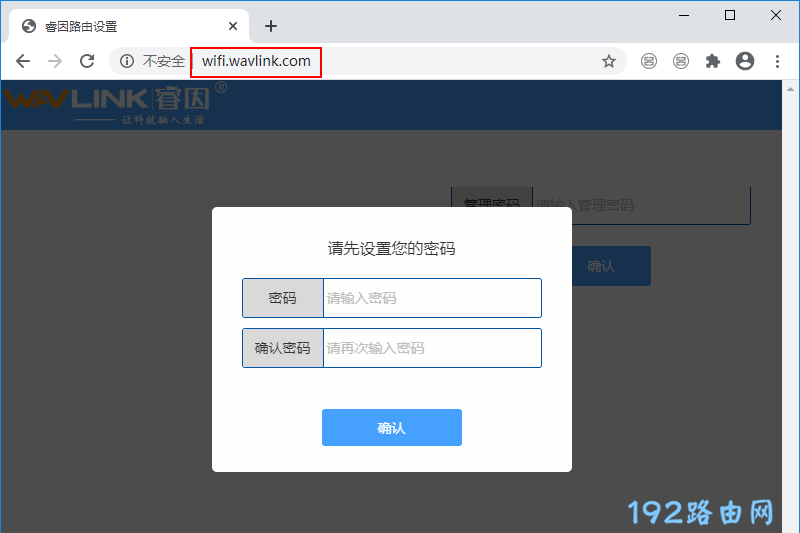
注意:
在浏览器中输入192.168.10.1或者wifi.wavlink.com之后,如果打不开睿因路由器的设置界面,请阅读下面的文章,查看这个问题的解决办法。
192.168.10.1登录不了怎么办?
wifi.wavlink.com登录不了怎么办?
3.输入你刚才设置的管理密码进行登录,如下图所示。
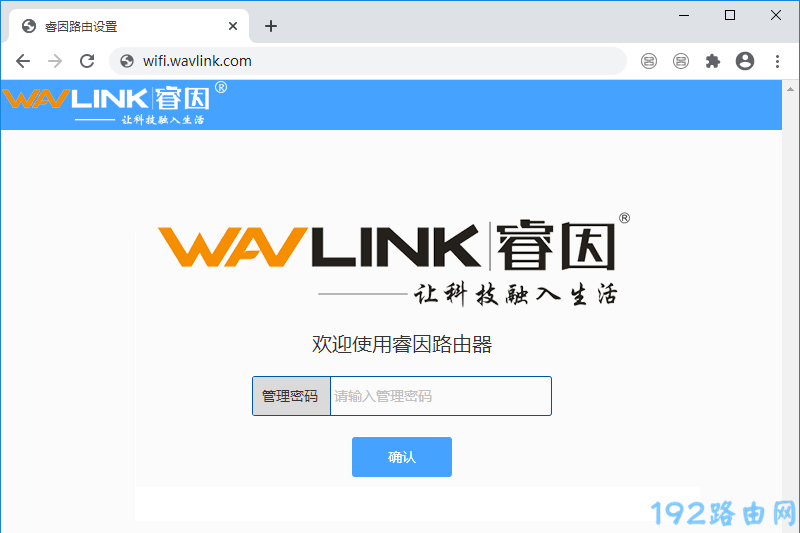
4.在弹出的对话框中点击“无线中继”按钮。
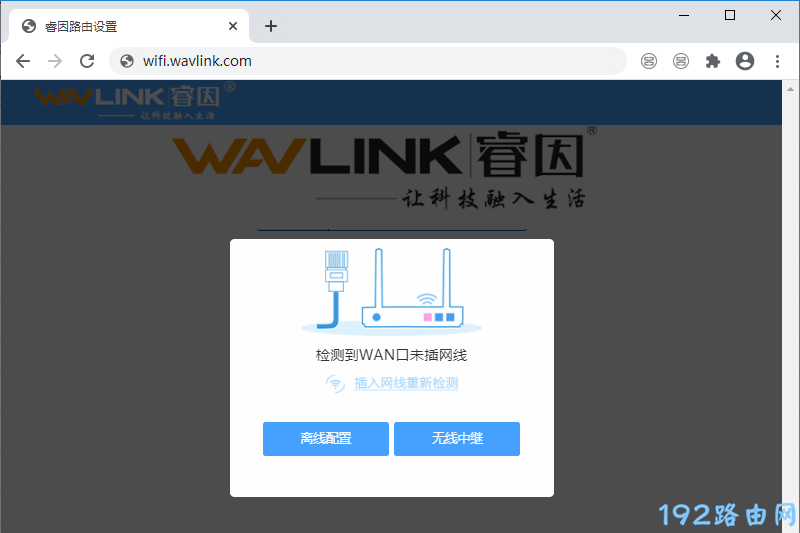
5.在上网设置页面种,选择“无线中继”,并点击“下一步”。
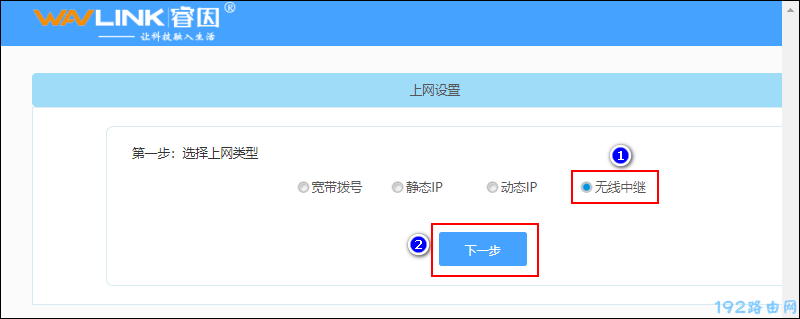
6.在WiFi名称列表中,点击主路由器的WiFi名称。
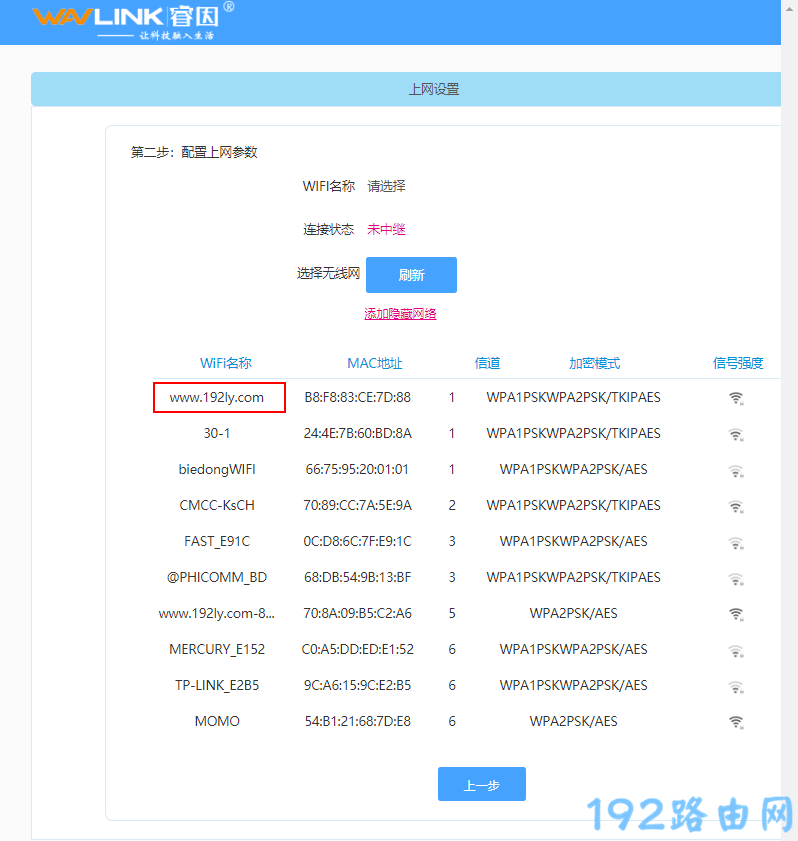
7.在弹出的对话框中输入主路由器的WiFi密码,然后点击“连接”按钮。
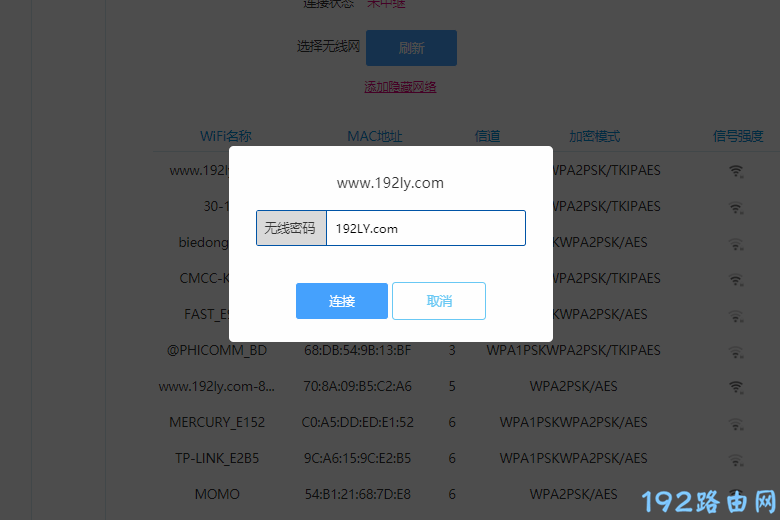
8.如果主路由器的WiFi密码输入正确,等待一会儿,系统会自动连接到主路由器的WiFi网络,并出现下图所示的提示信息。
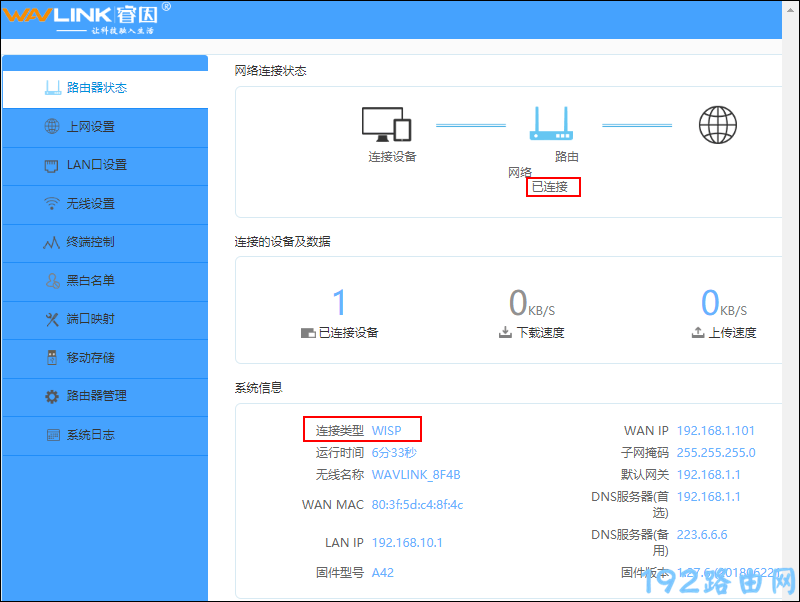
相关文章

首页 路由器设置 网线stp-5e是什么意思 网线stp-5e是什么意思?网线上的STP5E表示什么意思?在网线上我们可以看到印有网线信息的字母,那其...
2024-11-16 2.6K+

首页 路由器设置 网线STP和SFTP有什么区别 网线STP和SFTP有什么区别?STP和SFTP的区别是什么?我们在网线上可以看到会印有STP和SF...
2024-11-16 2.9K+

首页 路由器设置 网线stp是什么意思 网线stp是什么意思?网线上的STP是什么意思?我们在检查网线时,可以在网线的外皮上看到有STP之类的标识,那...
2024-11-15 2.3K+

首页 路由器设置 网线千兆百兆区别 网线千兆百兆区别是什么?我们在购买路由器时,可以看到介绍中会写千兆网线和百兆网线,那这两种网线有什么区别呢,怎么区...
2024-11-15 742

首页 路由器设置 网线有哪几种 网线有哪几种?网线分为哪几种?当我们在刚了解网线知识时,发现有很多种类的网线,那网线分为哪几种呢,分为是哪些,有什么不...
2024-11-15 1.3K+

首页 路由器设置 为什么无线路由器老中毒 首先路由器是不会中毒。 1、路由器本身是不会中毒的 ,只可能是路由器组成的局域网中有电脑中毒了,然后对电脑进...
2024-11-15 1.1K+

水星MW310R无线路由器上网怎么设置 水星MW310R无线路由器上网怎么设置 1、登录管理界面:打开电脑上的浏览器,然后在地址栏输入“192.168...
2024-11-12 683

水星无线路由器不能上网怎么办 水星无线路由器不能上网怎么办 我们先来把问题细分化,先确定是水星无线路由器与宽带之间的问题;还是电脑与水星无限路由器之间...
2024-11-12 977